![]() Outlook Express のメールを処理するコツは?
Outlook Express のメールを処理するコツは?
![]() メールの表示項目を自分流に工夫してみましょう。
メールの表示項目を自分流に工夫してみましょう。
Outlook Express で受信トレイを開くと、受信メールの「表示項目」は最初の設定(デフォルト設定)で以下のように並んでいます。
[重要度] [添付] [フラグ] [送信者] [件名] [受信日時]
![]()
この「表示項目」の項目を追加や削除したり、表示の並び順を変えたり、利用者が使いやすいように自由に変更できます。
-
メニューバーより「表示」-「表示項目の設定... 」を選択
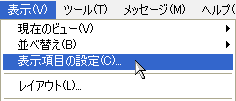
※ 実際に表示されている項目の右クリックで現れるメニュー
から「表示項目の設定... 」を選択しても同じです。
-
「表示項目の設定」ウインドウに「表示項目」が一覧表示され、
チェックボックスが付いた項目が表示されています。
? 上から下への並び順で、左から右へ表示されています。
? 「上へ」「下へ」ボタンで並び順を変えられます。
? 「表示」「非表示」ボタンで表示項目を変更できます。

-
「表示項目の設定」ウインドウを「OK」で閉じ、変更完了。
どの項目を表示させ、どんな順番で並べるかは、それこそ利用者の自由ですが、たとえば以下のような設定はいかがでしょう?
■設定1:[重要度]は「非表示」に
□理由: 送信者と受信者が共に Outlook Express を使っていれば、
多少は使える機能ですが、現在では迷惑メールの送信者が
メールを開かせるために「重要度」の設定を悪用、「!」
を表示させることも多いので、非表示でもいいでしょう。
■設定2:[受信日時]を[送信者][件名]より前に
□理由 :通常、受信メールは「受信日時」の順番に表示されます。
そのため[送信者][件名]よりも前(左側)に表示して
おくほうが自然で、管理しやすい場合が多いです。
※ 常時受信できない環境の場合、[送信日時]を追加
しておくとメールをもらった時間の確認に便利です。
■設定3:[件名]を右端に
□理由 :[件名]は長さがバラバラで、返信を繰り返した件名など
長いものも多いので、表示する幅をできるだけ広げたい。
※ 「表示項目」の右境界線をドラッグして表示幅を調整
することができます。
※ 「アイデア2」 で [件名] の表示が一番右になれば、
長い件名を表示できるように幅を広くしても大丈夫。
![]()
基本的には、利用者本人が一番使いやすいと感じる設定が、一番便利な設定なので、自分なりに、いろいろ試してみてください。
◆◇◆
送信トレイの「表示項目」も、受信トレイとは別に設定変更できます。この場合も、受信トレイと同じように
-
複数のアカウントを一度に使いこなす場合以外は
「アカウント」表示は非表示でいいでしょう。 -
受信トレイと同様に「送信日時」を[宛先][件名]よりも
前に表示して、時間による管理をするのも便利です。 -
[件名]を右端にして、幅をできるだけ開きます。
という設定が考えられます。
いろいろ設定を変更したけど、やっぱり最初の設定がいいという場合は「表示項目の設定」ウインドウで「リセット」ボタンをクリックすればいつでも最初の設定に戻せます。
メールは使用量が増えてくると、自分の使いやすい設定になっているかどうかで作業の効率が大きく違ってきます。「表示項目」の設定もそのひとつなので、まずは試しにやってみることをお勧めします。
記事の情報は公開時あるいは更新時のもので、最新情報はリンク先など情報元の公式ページでご確認ください。


